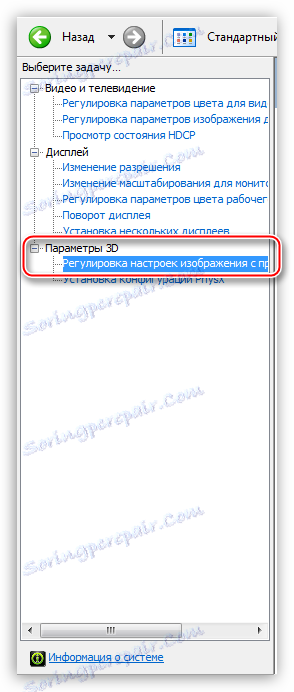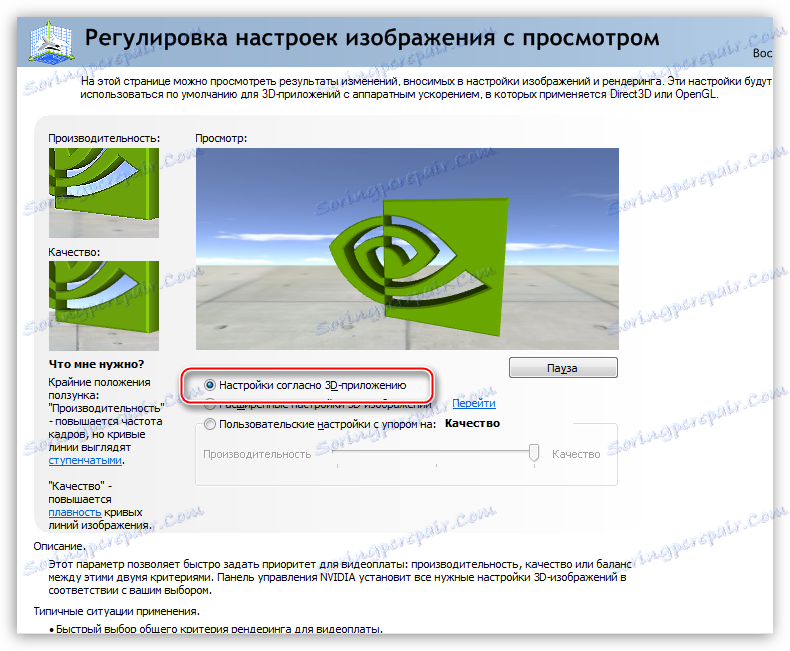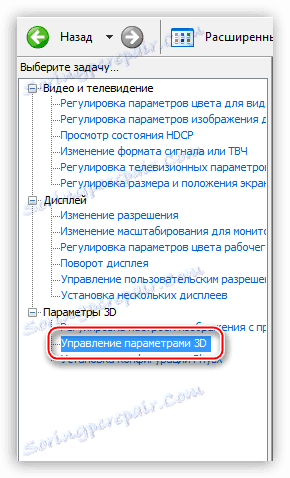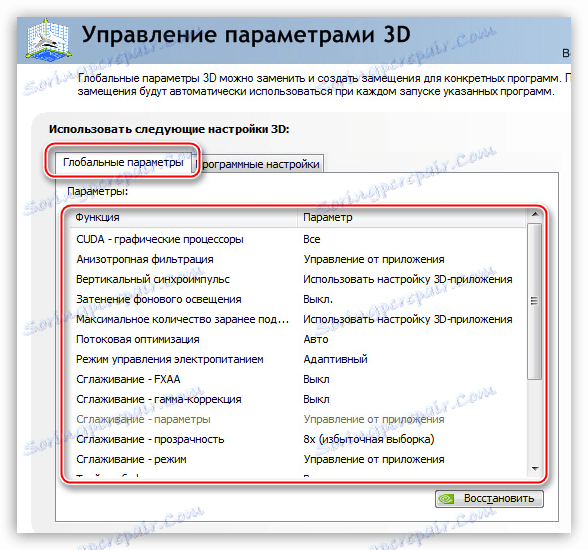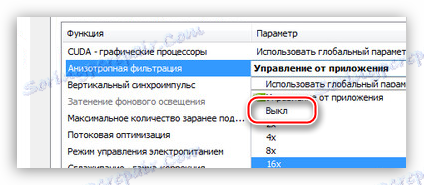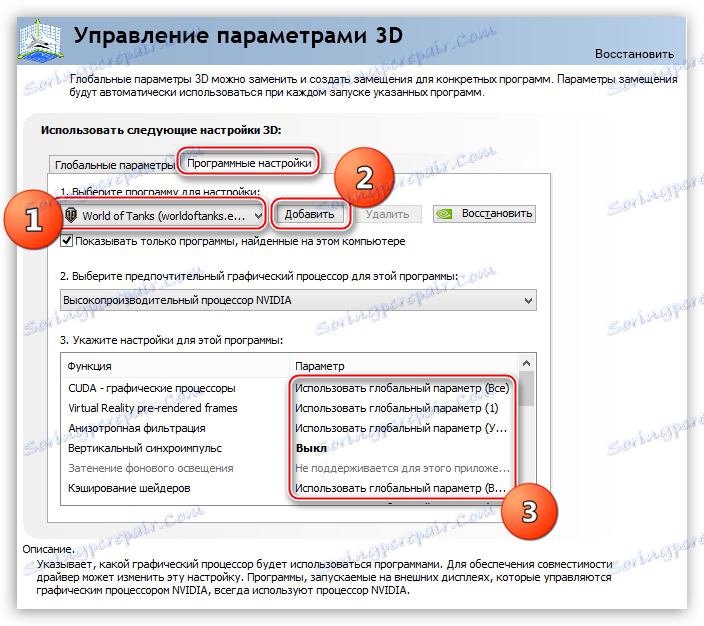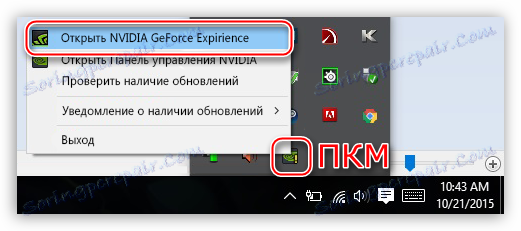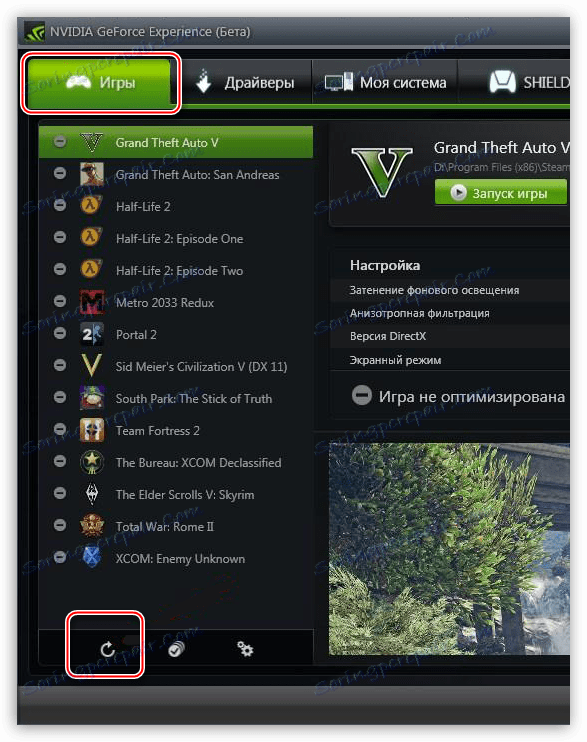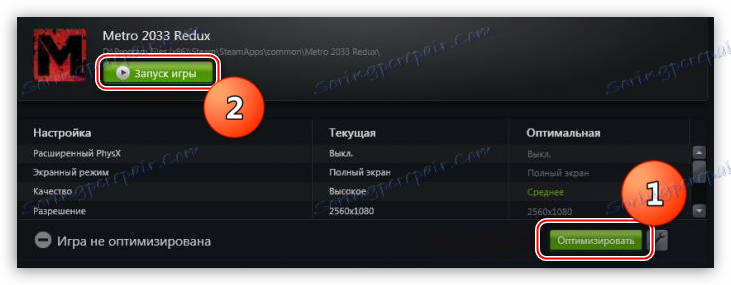Optimální nastavení grafické karty Nvidia pro hry
Ve výchozím nastavení je veškerý software pro grafické karty Nvidia dodáván s nastaveními, které vyžadují maximální kvalitu obrazu a mají všechny efekty podporované touto GPU. Tyto hodnoty parametrů nám poskytují realistický a krásný obraz, ale současně sníží celkový výkon. Pro hry, kde reakce a rychlost nejsou důležité, jsou tato nastavení zcela přijatelná, ale pro online bitevníky v dynamických scénách jsou vyšší rámcové sazby důležitější než krásné krajiny.
V rámci tohoto článku se pokusíme nakonfigurovat grafickou kartu Nvidia takovým způsobem, aby se vyčerpalo maximální FPS, přičemž trochu ztrácí kvalitu.
Obsah
Konfigurace grafické karty Nvidia
Ovladač videa Nvidia můžete konfigurovat dvěma způsoby: ručně nebo automaticky. Manuální ladění znamená jemné nastavení parametrů a automatické ukládání nám nevyžaduje výběr v ovladači a šetří čas.
Metoda 1: Ruční konfigurace
Chcete-li manuálně upravit parametry grafické karty, použijeme software, který je nainstalován s ovladačem. Software se nazývá jednoduše: "Nvidia Control Panel" . K panelu můžete přistupovat kliknutím na něj a výběrem požadované položky z místní nabídky.
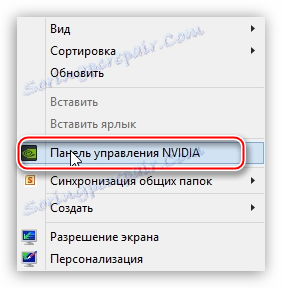
- Nejdříve nalezneme položku "Úprava nastavení obrazu s prohlížením" .
![Vyberte položku Upravit nastavení obrazu v ovládacím panelu Nvidia]()
Zde přecházíme na nastavení "Podle aplikace 3D" a klikněte na tlačítko "Použít" . Tato akce zahrnuje schopnost řídit kvalitu a výkon přímo z programu, který používá grafickou kartu v daný čas.
![Aktivace možnosti správy kvality pomocí 3D aplikace v ovládacím panelu Nvidia]()
- Nyní můžete pokračovat do globálních nastavení. Chcete-li to provést, přejděte do části "Správa nastavení 3D".
![Přejděte na kartu Řízení 3D nastavení v ovládacím panelu Nvidia.]()
Na kartě "Globální nastavení" vidíme dlouhý seznam nastavení. O nich a podrobněji mluvit.
![Konfigurace globálních nastavení pro ovládací panel aplikace Nvidia]()
- "Anizotropní filtrování" umožňuje zlepšit kvalitu vykreslování textur na různých površích, které jsou zkresleny nebo se nacházejí ve velkém úhlu vůči pozorovateli. Jelikož nemáme zájem o "krásu", vypínáme AF (Vypnuto). To se provádí výběrem příslušné hodnoty v rozevíracím seznamu naproti parametru v pravém sloupci.
![Zakázání anizotropního filtrování v ovládacím panelu Nvidia]()
- "CUDA" - speciální technologie Nvidia, která umožňuje ve výpočtech používat grafický procesor. To pomáhá zvýšit celkový výpočetní výkon systému. Pro tento parametr nastavte hodnotu na hodnotu "Vše" .
- Funkce "V-Sync" nebo "Vertikální synchronizace" umožňuje eliminovat slzy a záškuby obrazu, čímž se sníží hladina snímků a sníží se celková frekvence snímků (FPS). Zde je vaše volba, protože "V-Sync" mírně snižuje výkon a může zůstat zapnutý.
- "Ztmavení osvětlení pozadí" činí scény realističtější, což snižuje jas objektů, které spadají do stínu. V našem případě lze tento parametr vypnout, protože s vysokou dynamikou hry nezjistíme tento efekt.
- "Maximální hodnota předem připravených pracovníků . " Tato volba "nutí" procesor, aby započítal několik snímků dopředu, takže grafická karta není v klidovém stavu. S slabým procesorem je lepší snížit hodnotu na 1, pokud je procesor dostatečně výkonný, doporučuje se vybrat číslo 3. Čím vyšší je hodnota, tím méně času GPU "čeká" na své snímky.
- "Optimalizace streamování" určuje počet grafických procesorů používaných v hře. Zde ponecháme výchozí hodnotu (Auto).
- Dále byste měli vypnout čtyři parametry odpovědné za vyhlazování: "Gamma Correction", "Parameters", "Transparency" a "Mode" .
- "Trojitý vyrovnávací paměť" funguje pouze při zapnutí funkce "Vertikální synchronizace" , což mírně zvyšuje výkon, ale zvyšuje zátěž paměťových čipů. Vypněte, pokud nepoužíváme "V-Sync" .
- Další parametr - "Filtrování textur - optimalizace anizotropního výběru" umožňuje mírně snížit kvalitu obrazu a zvýšit produktivitu. Chcete-li tuto možnost povolit nebo zakázat, rozhodněte se sami. Pokud je cíl maximální FPS, vyberte možnost "Zapnuto" .
- "Anizotropní filtrování" umožňuje zlepšit kvalitu vykreslování textur na různých površích, které jsou zkresleny nebo se nacházejí ve velkém úhlu vůči pozorovateli. Jelikož nemáme zájem o "krásu", vypínáme AF (Vypnuto). To se provádí výběrem příslušné hodnoty v rozevíracím seznamu naproti parametru v pravém sloupci.
- Po dokončení všech nastavení klikněte na tlačítko "Použít" . Nyní lze tyto globální parametry přenést do libovolného programu (hry). Chcete-li to provést, přejděte na záložku "Nastavení programu" a v rozevíracím seznamu vyberte požadovanou aplikaci (1).
Pokud hra není k dispozici, klikněte na tlačítko "Přidat" a vyhledejte příslušný spustitelný soubor na disku, například "worldoftanks.exe" . Hračka bude přidána do seznamu a pro ni nastavíme všechna nastavení na pozici "Použít globální parametr" . Nezapomeňte kliknout na tlačítko "Použít" .
![Konfigurace programu pro použití globálních nastavení v ovládacím panelu Nvidia]()
Podle pozorování tento přístup umožňuje zvýšit produktivitu v některých hrách až o 30%.
Metoda 2: Automatické konfigurace
Automatickou konfiguraci grafické karty Nvidia pro hry lze provádět v proprietárním softwaru, který je také dodáván se současnými ovladači. Říká se měkké Nvidia GeForce Experience . Tato metoda je k dispozici pouze v případě, že používáte licencované hry. Pro funkci "piráti" a "repackování" nefunguje.
- Program můžete spustit z hlavního panelu systému Windows klepnutím na ikonu PCM a volbou příslušné položky v otevřené nabídce.
![Spuštění aplikace Nvidia GeForce Experience z operačního systému Windows]()
- Po výše uvedených krocích se otevře okno se všemi možnými nastaveními. Máme zájem o kartu "Hry" . Aby program našel všechny naše hračky, které lze optimalizovat, klikněte na ikonu aktualizace.
![Karta Hry v prostředí Nvidia GeForce Experience]()
- Ve vytvořeném seznamu musíte vybrat hru, kterou chceme otevřít pomocí automaticky nakonfigurovaných parametrů, a kliknout na tlačítko "Optimalizovat" a poté musí být spuštěna.
![Optimalizujte nastavení ovladače videa a spusťte hru prostřednictvím aplikace Nvidia GeForce Experience]()
Po provedení těchto akcí v prostředí Nvidia GeForce Experience informujeme ovladač videa o optimalizovaných nastaveních vhodných pro určitou hru.
Jednalo se o dva způsoby konfigurace parametrů grafické karty Nvidia pro hry. Tip: Pokuste se používat licencované hry, abyste ušetřili potřebu ručně nakonfigurovat ovladač videa, protože existuje možnost udělat chybu, aniž byste získali přesně požadovaný výsledek.